विंडोज 10 स्थानीय उपयोगकर्ता खाते का नाम कैसे बदलें
माइक्रोसॉफ्ट विंडोज 10 / / March 19, 2020
पिछला नवीनीकरण

एक समय आ सकता है जब आप अपने साझा किए गए विंडोज 10 पीसी पर एक स्थानीय खाते के साथ एक उपयोगकर्ता का नाम बदलना चाहते हैं। यहाँ चरण-दर-चरण करने पर एक नज़र है।
एक समय आ सकता है जब आप अपने साझा किए गए विंडोज 10 पीसी पर एक स्थानीय खाते के साथ एक उपयोगकर्ता का नाम बदलना चाहते हैं। हमने हाल ही में आपको दिखाया कि कैसे विंडोज 10 में एक स्थानीय उपयोगकर्ता खाता बनाएं, और यहाँ पर एक नज़र है कि आप इसका नाम कैसे बदल सकते हैं।
ध्यान दें: आपको स्थानीय उपयोगकर्ता खातों को प्रबंधित करने के लिए पीसी पर एक व्यवस्थापक खाता होना चाहिए।
Windows 10 उपयोगकर्ता खाता नाम बदलें
खोज बॉक्स में प्रकार: उपयोगकर्ता का खाता और सूची के शीर्ष पर परिणाम से उपयोगकर्ता खाता विकल्प दर्ज करें या चुनें।
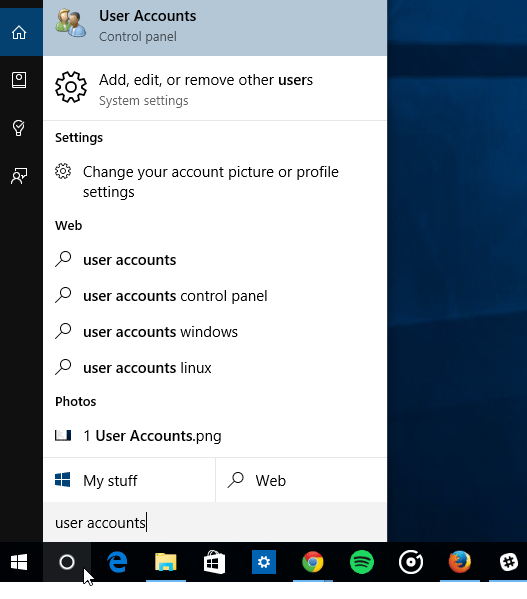
यह क्लासिक नियंत्रण कक्ष में उपयोगकर्ता खाते अनुभाग को खोलता है और वहां से चयन करें एक और खाते का प्रबंधन.
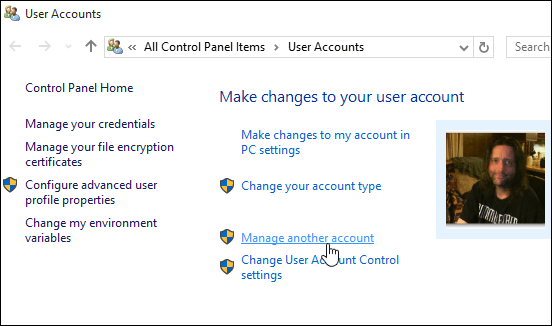
अगला, उस उपयोगकर्ता खाते को चुनें जिसे आप नाम बदलना चाहते हैं।
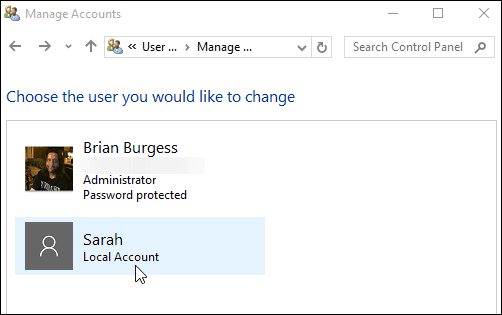
अगले भाग में, आपके पास विभिन्न विकल्प हैं जिनका उपयोग आप खाते को प्रबंधित करने के लिए कर सकते हैं। इस मामले में, आप पहली पसंद का चयन करना चाहते हैं - खाता नाम बदलें.
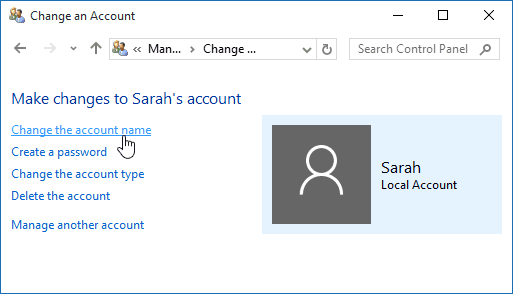
अब उस नए नाम को डालें जिसे आप अकाउंट देना चाहते हैं और फिर Change Name बटन पर क्लिक करें।
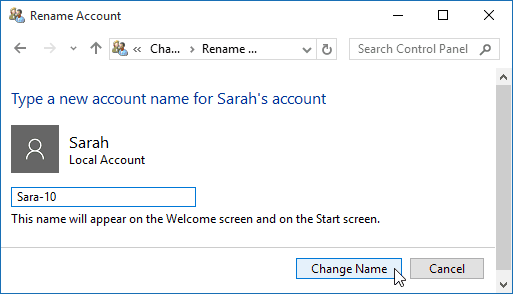
यही सब है इसके लिए! खाते का नाम बदल दिया गया है, और आप देखेंगे कि अन्य खाते अनुभाग प्रबंधित करने के साथ-साथ लॉगिन स्क्रीन भी दिखाई देती है।
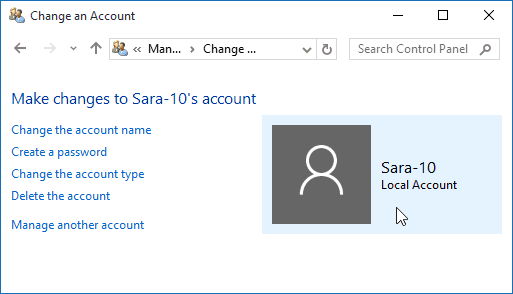
Microsoft नियंत्रण कक्ष से दूर होना शुरू कर रहा है और नए सेटिंग्स ऐप में बहुत सारे पीसी कॉन्फ़िगरेशन को स्थानांतरित करना है। लेकिन नियंत्रण कक्ष अभी भी वहाँ है। समय के साथ-साथ विंडोज 10 परिपक्व हो सकता है। यदि ऐसा होता है, तो हम इस प्रक्रिया को अपडेट करेंगे।
यदि आपने हाल ही में अपग्रेड किया है विंडोज 7 से विंडोज 10 और ओएस के लिए नए हैं और इसका उपयोग करने के बारे में अधिक जानना चाहते हैं, हमारे बारे में सुनिश्चित करें विंडोज 10 लेखों का पूरा संग्रह.
और Microsoft के नए ऑपरेटिंग सिस्टम के साथ अधिक चर्चा और मदद के लिए, मुफ्त में सिर पर विंडोज 10 मंच.
